word文档用来处理文字,很简单,几乎不需要什么技巧,但是一旦有了表格,难度就陡然增加。昨天又问朋友问我表格调整的问题,他从excel表格中复制表格粘贴到word,发现有些列超出了页面宽度,无论怎么调都调不过来,问题出在哪里?应该如何解决呢?今天我们一起来看一下:
下面是在Excel的表格,在Excel中查看,没有任何问题。
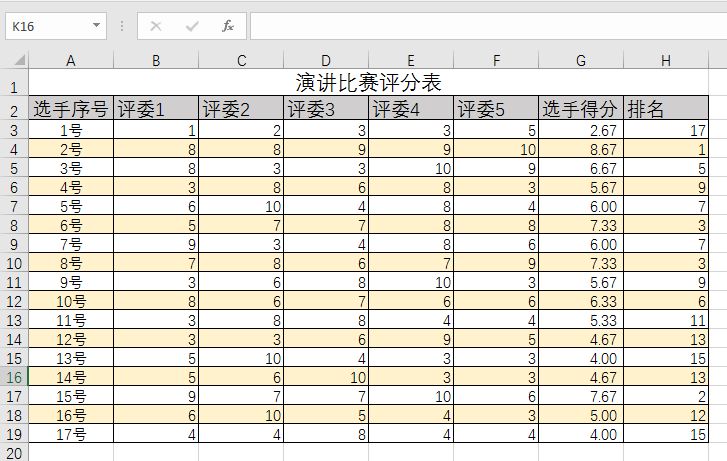
但是粘贴到Word,却发现,右边的行被吃掉了,不能显示。

由于表格在页面外,无论你怎么拉都拉不过来,有朋友试图将页面改成横向来调整,但是无济于事。
这时我们只需让表格按百分比显示即可:
表格中右键单击,选择“表格属性”,指定度量单位为百分比(WPS中无此项),在前方输入“100%”。
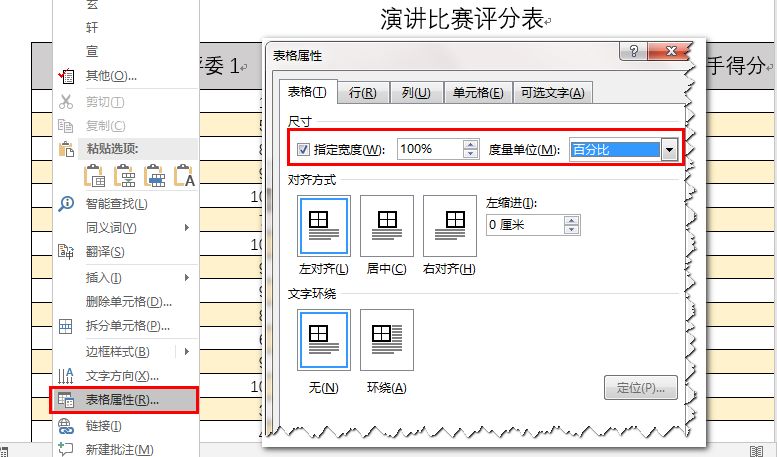
这个意思是说,表格宽度占据页面宽度的100%,即占满页宽,如果表格小,就自动将其扩大,如果表格大则自动将其缩小。
看看如下效果,表格总算显示完整了:
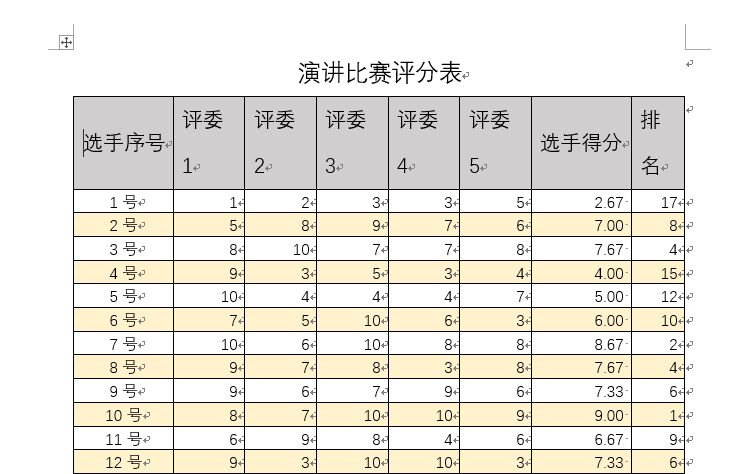
只是页面有些挤,没关系,我们只要调整一下页边距:

好了,问题圆满解决。

以上的内容在我的《厉害了,Word哥!》以及《Excel基础操作和实例》都有提到,不妨去看看吧!







 解决Word文档中表格超出页面宽度的问题,通过设置表格宽度为页面的100%,并调整页边距,使表格完整显示。
解决Word文档中表格超出页面宽度的问题,通过设置表格宽度为页面的100%,并调整页边距,使表格完整显示。

















 被折叠的 条评论
为什么被折叠?
被折叠的 条评论
为什么被折叠?








